
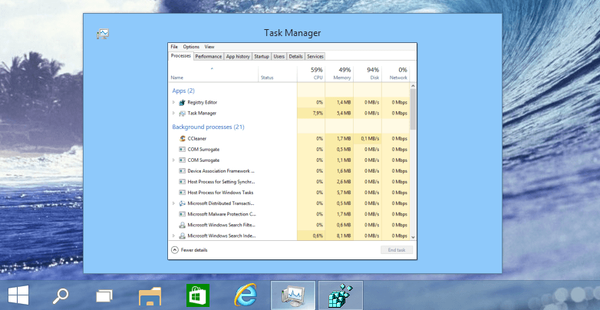
Jak wiesz, jeśli w systemie Windows najedziesz kursorem na ikonę uruchomionego programu lub otwarte okno na pasku zadań, system operacyjny wyświetli jego miniaturę. Domyślnie rozmiar miniatury jest bardzo mały, ale podobnie jak w przypadku systemu Windows, można go szybko skonfigurować za pomocą rejestru. W dalszej części tekstu powiem ci, jak zrobić więcej miniatur.
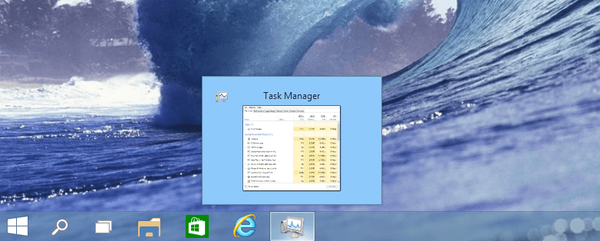
Kliknij 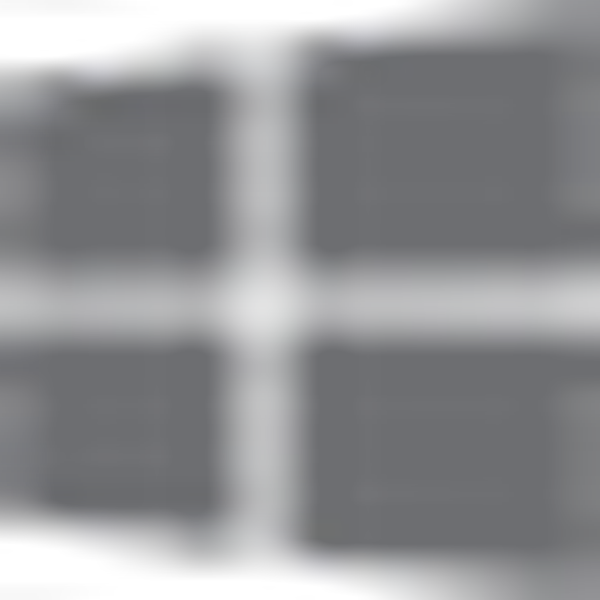 + R, aby otworzyć okno dialogowe Uruchom. Wpisz regedit i naciśnij klawisz Enter. Następnie przejdź do następującego klucza rejestru:
+ R, aby otworzyć okno dialogowe Uruchom. Wpisz regedit i naciśnij klawisz Enter. Następnie przejdź do następującego klucza rejestru:
HKEY_CURRENT_USER \ Software \ Microsoft \ Windows \ CurrentVersion \ Explorer \ Taskband
Teraz kliknij prawym przyciskiem myszy prawą stronę okna rejestru, wybierz „Utwórz -> Parametr DWORD (32 bity)”. Nazwij utworzony parametr „MinThumbSizePx” i przypisz mu system liczb dziesiętnych o wartości 500 lub mniejszej. Abyś znał tę wartość w pikselach..
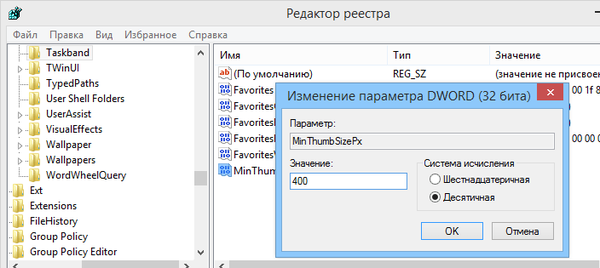
Następnie uruchom ponownie eksploratora. Aby to zrobić szybko w systemie Windows 8.1 lub Windows 10, kliknij prawym przyciskiem myszy pasek zadań, przytrzymując klawisze CTRL i SHIFT, a następnie wybierz z menu opcję „Wyjdź z Eksploratora”. W systemie Windows 7 odbywa się to dokładnie w ten sam sposób, z tą różnicą, że należy kliknąć prawym przyciskiem myszy w menu Start.

Po zamknięciu eksploratora pasek zadań znika. Użyj CTRL + SHIFT + ESC, aby wywołać menedżera zadań. W oknie menedżera zadań przejdź do menu „Plik -> Uruchom”, a następnie wpisz „explorer” i naciśnij klawisz Enter.
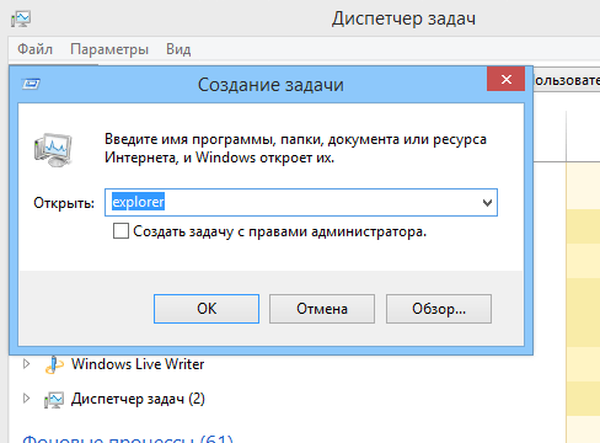
To wszystko! Teraz miniatury na pasku zadań będą więcej.
Miłego dnia!











